آموزش رسپبری پای – قسمت پنجم : آشنایی با منوی تنظیمات رسپبری پای
نوشته شده توسط آی دریمز در 8 آوریل 2014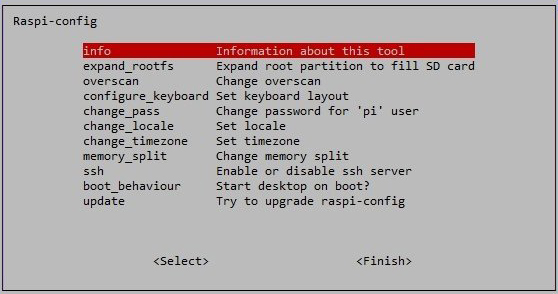 در قسمت قبلی آموزش، در مورد راه اندازی اولیه و کار با سیستم عامل رسپبیان توضیح داده شد، در این قسمت از آموزش، گزینه های قسمت تنظیمات یا Raspi-config را بصورت مختصر، تشریح خواهیم نمود:
در قسمت قبلی آموزش، در مورد راه اندازی اولیه و کار با سیستم عامل رسپبیان توضیح داده شد، در این قسمت از آموزش، گزینه های قسمت تنظیمات یا Raspi-config را بصورت مختصر، تشریح خواهیم نمود:
نکته : برای حرکت در منوی تنظیمات از کلیدهای جهت نما استفاده کنید، همچنین برای انتخاب یک گزینه از کلید اینتر و برای خروج از هر قسمت، کلید ESC را بزنید.
نکته : اگر قسمتی از آموزش برایتان نامفهوم است حتماً در قسمت نظرات مطرح کنید.
info
اطلاعاتی در مورد این توزیع (ابزار) به شما می دهد.
Expand rootfs
همیشه سعی کنید این گزینه را انتخاب کنید. این گزینه باعث می شود فایل سیستم لینوکس از تمام فضای کارت حافظه استفاده کند.
Overscan
گاهی اوقات در مانیتورهای HD ممکن است تصاویر و نوشته ها بصورت واضح نباشند (و یا مشکلاتی از این قبیل)، برای حل این مشکل کافیست این گزینه را فعال کنید.
Keyboard
برای تغییر نوع چیدمان دکمه های صفحه کلید از این گزینه استفاده می شود. (در صورت امکان این قسمت را تغییر ندهید.)
Password
راحت ترین راه برای تغییر رمز ورودی پیش فرض رسپبری پای، این قسمت است. (منظور از رمز ورودی پیش فرض، رمز مربوط به نام کاربری pi است.)
Change Locale
با انتخاب این گزینه می توانید زبان نوشتاری صفحه کلید را تغییر دهید و یا چندین زبان را برای نوشتن، انتخاب کنید.
Change timezone
در این قسمت می توانید با انتخاب قاره و شهر محل زندگیتان، تنظیمات ساعت و زمان را برای رسپبری پای انجام دهید.
Memory split
این گزینه به شما اجازه می دهد فضای حافظه در دسترس را، بین پردازنده (CPU) و پردازنده گرافیکی (GPU) تقسیم کنید.
Overclock
با انتخاب این گزینه می توانید پردازنده را اورکلاک کنید و حداکثر بازده و کارایی را از رسپبری پای بخواهید. فرکانس کاری و سرعت پردازنده در حالت عادی بر روی ۷۰۰MHz است. با انجام اورکلاک می توانید سرعت آن را تا ۱۰۰۰MHz افزایش دهید.
SSH
زمانی که SSH فعال باشد می توانید به صورت ریموت، از طریق شبکه (LAN یا وایرلس) به رسپبری پای وصل شوید.SSH مخفف Secure Shell است. این قابلیت در بسیاری از موارد کمک بسیار بزرگی محسوب می شود چون بدون نیاز به مانیتور می توانید با رسپبری پای کار کنید !
Desktop Behavior
با فعال سازی این گزینه، از این پس بعد از راه اندازی رسپبری پای، مستقیماً به محیط گرافیکی هدایت خواهید شد و دیگر محیط متنی را نخواهید دید.
Update
زمانی که به اینترنت متصل هستید می توانید با انتخاب گزینه Update کرنل و سیستم عامل رسپبیان را آپدیت کنید. دقت کنید اگر برای اولین بار است که رسپبری پای را راه اندازی کرده اید، بهتر است از این گزینه استفاده نکنید.


